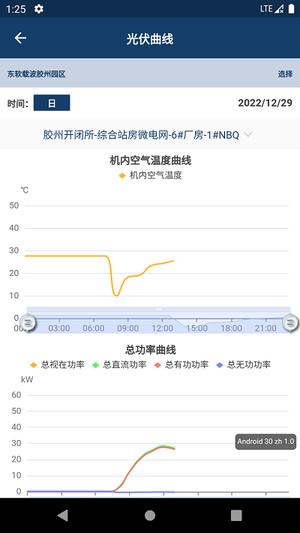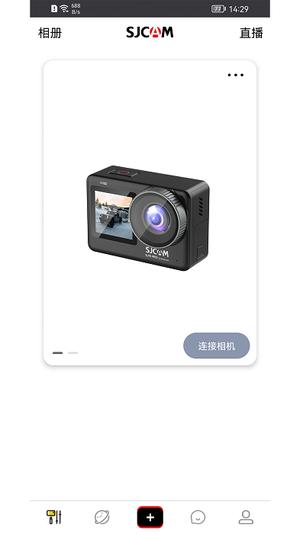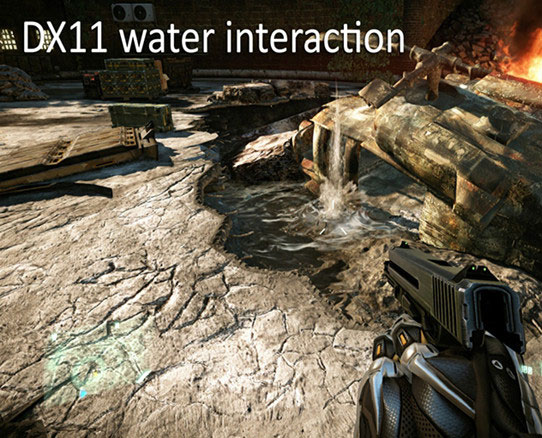Print Scrn这个键,对于一些接触计算机有段时间,或是有在网络上写计算机教学文章的人,一定不陌生,因为它是免费又是键盘内建的屏幕抓取键。但使用起Print Scrn键可不见得方便,因为还要再搭配其他的绘图软件,例如:小画家。若只是抓取一两张图片,倒还是个不错的选择,但若是需要抓取大量的图片时,就变得非常的不方便了。
Screenshot Captor将会个不错的选择,因为它除了免费之外,在使用上更是延用了旧有的习惯,也就是按下Print Scrn这个键,你再也不需要开启小画家等绘图软件来收集你所抓取的屏幕画面,因为当你开启Screenshot Captor之后,它就自动将使用者按下Print Scrn所抓取的屏幕画面收集起来,并且马上的保存成图片文件(内建四种图片文件格式)。
除了可以抓取全屏幕和工作中视窗外,你还可以自订要抓取的范围大小,让你不用将全屏幕或工作中视窗的画面抓取出来之后,再用绘图软件软件把重要的或是要显示出来的部份裁切出来,这不但是把图片文件的大小缩到最小,更省去了裁切的动作。

软件特色
1、开始抓图软件,按下关闭按钮最小化到系统托盘,如果它不是已经这样配置。
2、你应该看到一个蓝色的图标在你的托盘让你知道它的运行和准备。
3、默认的抓图软件配置为捕获整个屏幕当您击中PrtScr按钮,这样做。
4、你应该听到一个捕捉声音,看到托盘图标瞬间红色。
5、您的截图现在已被捕获并保存到一个文件。
6、如果你喜欢一些截图。你可以试试Alt + PrtScr捕捉当前活动窗口,或者右击托盘图标来选择额外的拍摄模式。
7、每次捕获图像时,将其保存到文件中。
8、双击托盘图标调出完整的抓图软件界面。您的截图将显示为缩略图的左面板,最后截图已选定和显示。
9、从这里您可以轻松地选择一个区域和裁剪您的图像,添加效果和意见,然后保存图像的永久性(或拖放从缩略图显示到更永久的地方,或复制和粘贴图像到剪贴板)。
软件亮点
1、多种截屏模式:支持全屏幕、活动窗口、自定义区域等多种截屏模式,满足用户不同需求。
2、滚动捕获:具备强大的滚动捕获功能,能够轻松截取长网页或长文档内容。
3、智能命名:文件智能自动命名,支持加入文字注释,方便用户管理和查找。
4、多显示器支持:对多显示器环境有良好的支持,能够同时捕获多个显示器的屏幕画面。
5、高度自定义:自定义设置高度灵活,用户可以根据自己的喜好进行配置。
Screenshot Captor下载-Screenshot Captor截图工具下载 v4.36.2下载地址
远程下载